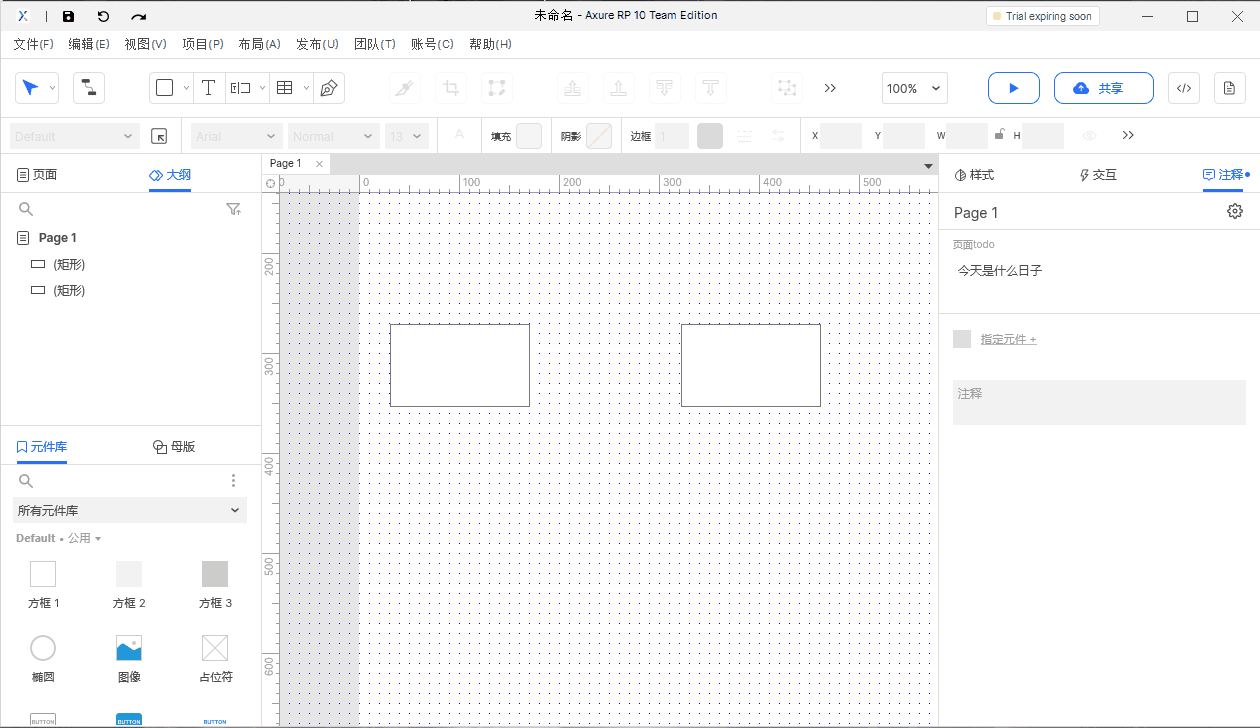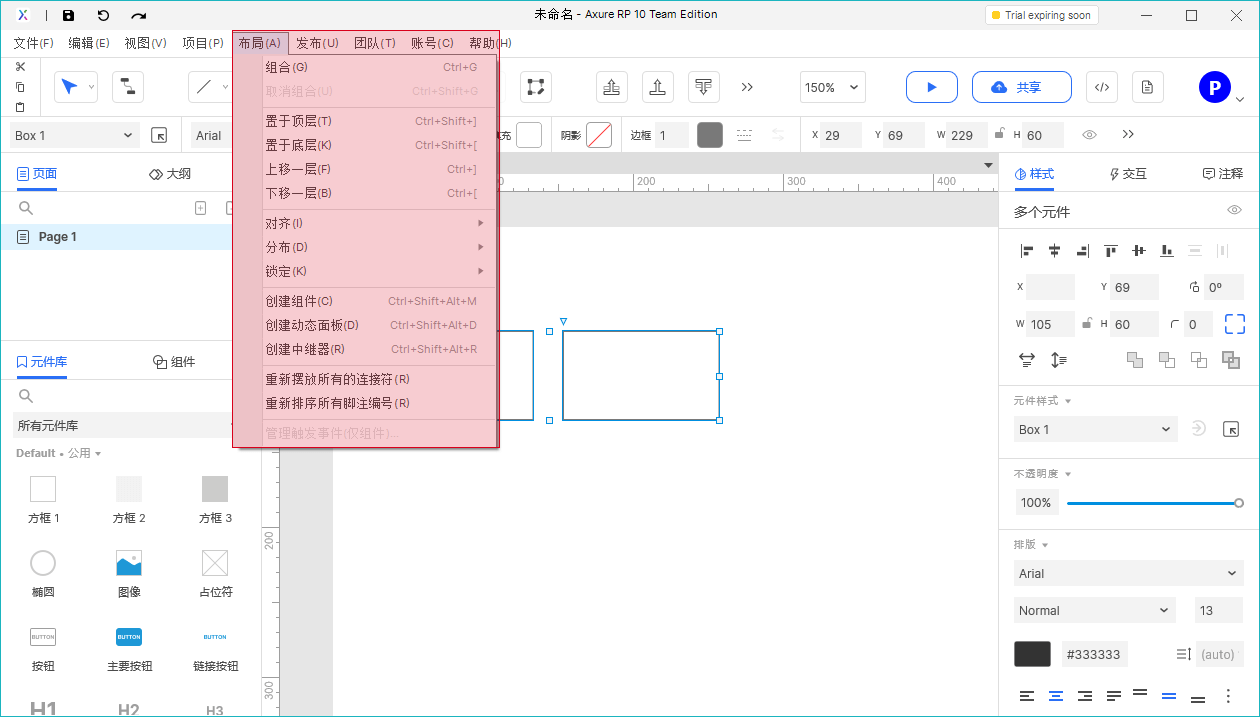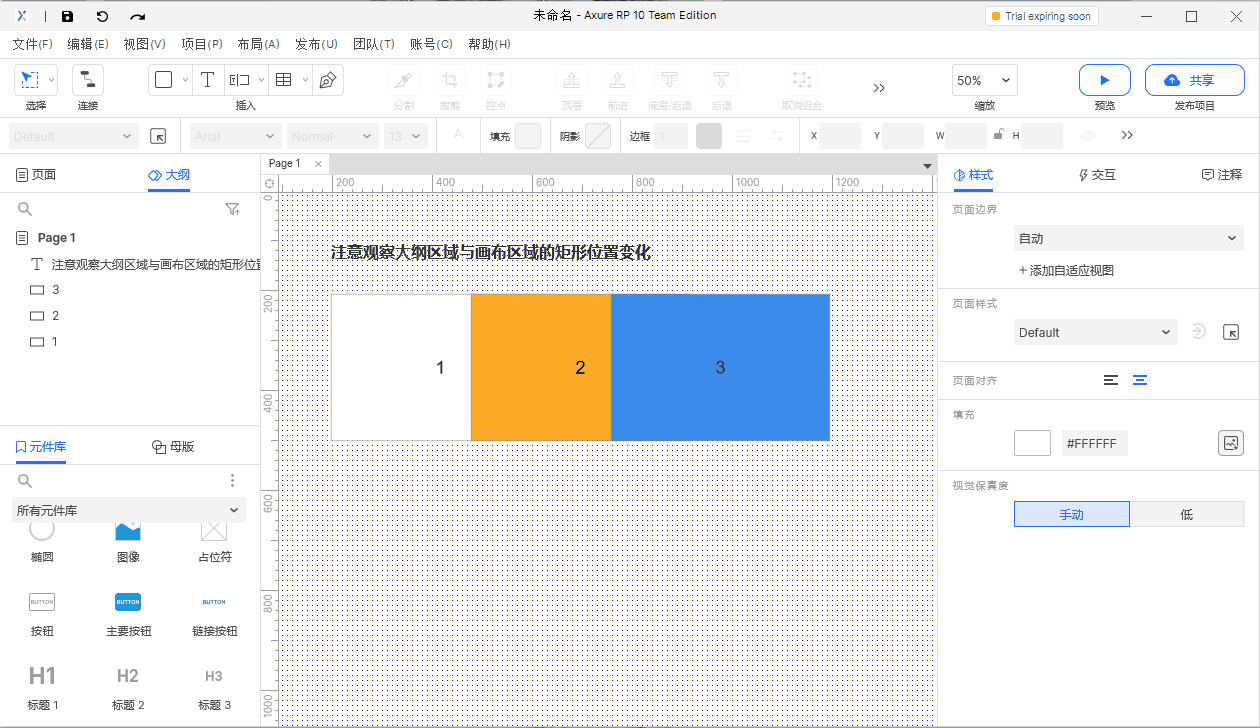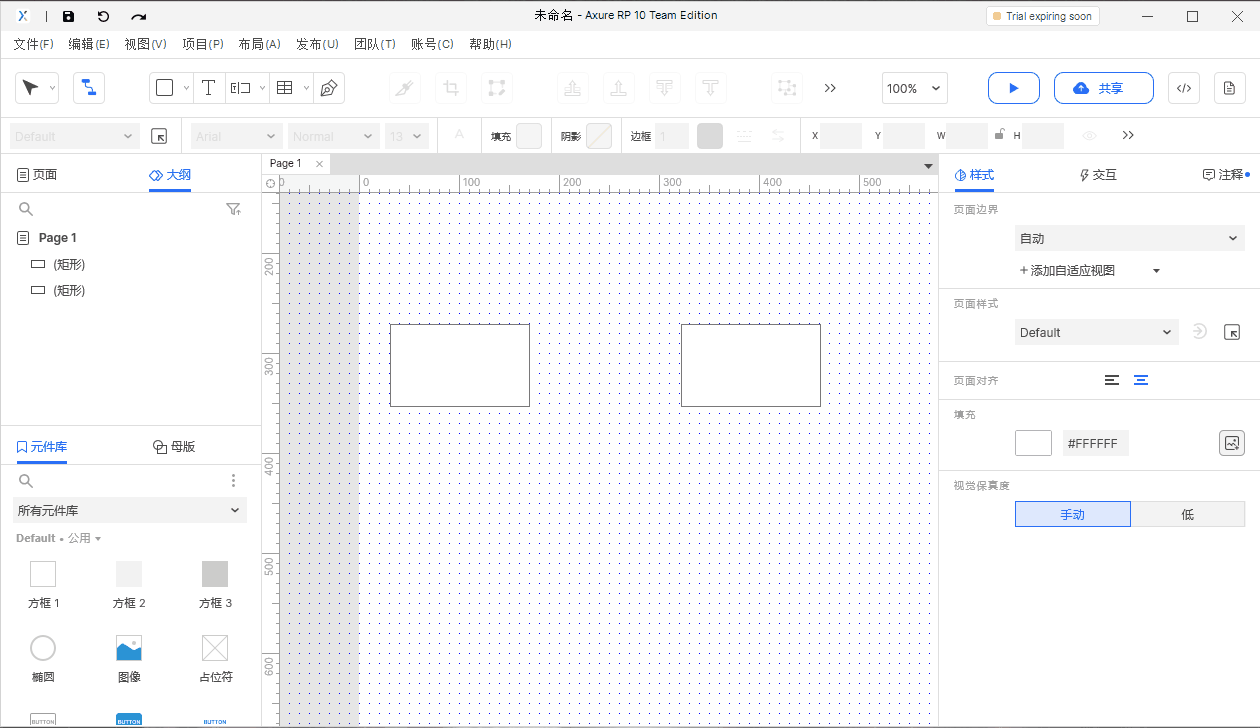组合
将元件与元件分组,分组后会有单独的文件夹(注:单个元件也支持)。
快捷方式: Ctrl+G: 组合
取消组合
将已有的组合进行打散,打散后,原有的文件夹自动移除。
快捷方式: Ctrl+Shift+G: 取消组合
置于顶层
置于底层
上移一层(前进)
下移一层(后退)
对齐
对齐只对两个及两个以上元件有效。
对齐与常规的设计软件等相关操作一致,暂不进行过多说明。
对齐
将对齐方式在下拉菜单中显示。
- 左对齐
- 垂直居中对齐
- 右对齐
- 顶部对齐
- 水平居中对齐
- 底部对齐。
分布
分布只对三个及三个以上元件有效。分布可以将选中元件按照水平(横向)或垂直(纵向)方向的进行等间距划分,
取消锁定
将已锁定的元件或元件组解除锁定状态。
快捷方式: Ctrl+Shift+K: 取消锁定
创建母版
创建动态面板
创建中继器
将选中的元件或元件组转换为中继器。
重新排列所有的链接符
重新排序所有的脚注编码
在进行元件注释时,系统会自动生成注释的编号,由于我们添加的顺序不同,编号为累加,导致部分元件的注释未按照顺序,在浏览注释时不便。可以通过重新排序所有的脚注编码进行处理。
注意观察gif中重新排序后的脚注变化。